运行程序包方式安装
一、概述
注意
此模式仅企业版提供,开源社区版可以通过其他几种模式进行安装
基础是准备一台4核16G的Linux服务器,操作系统推荐CentOS 7.6 64位。其中安装了数式Oinone所有必需的依赖项以及常见的有用包。
它适用于正式、研发和测试环境下使用数式Oinone,经过额外的部署和维护工作后,可长期使用。在实际使用过程中,中间件如redis、zookeeper、rockerMq可以独立服务器部署。部署结构示意如下:
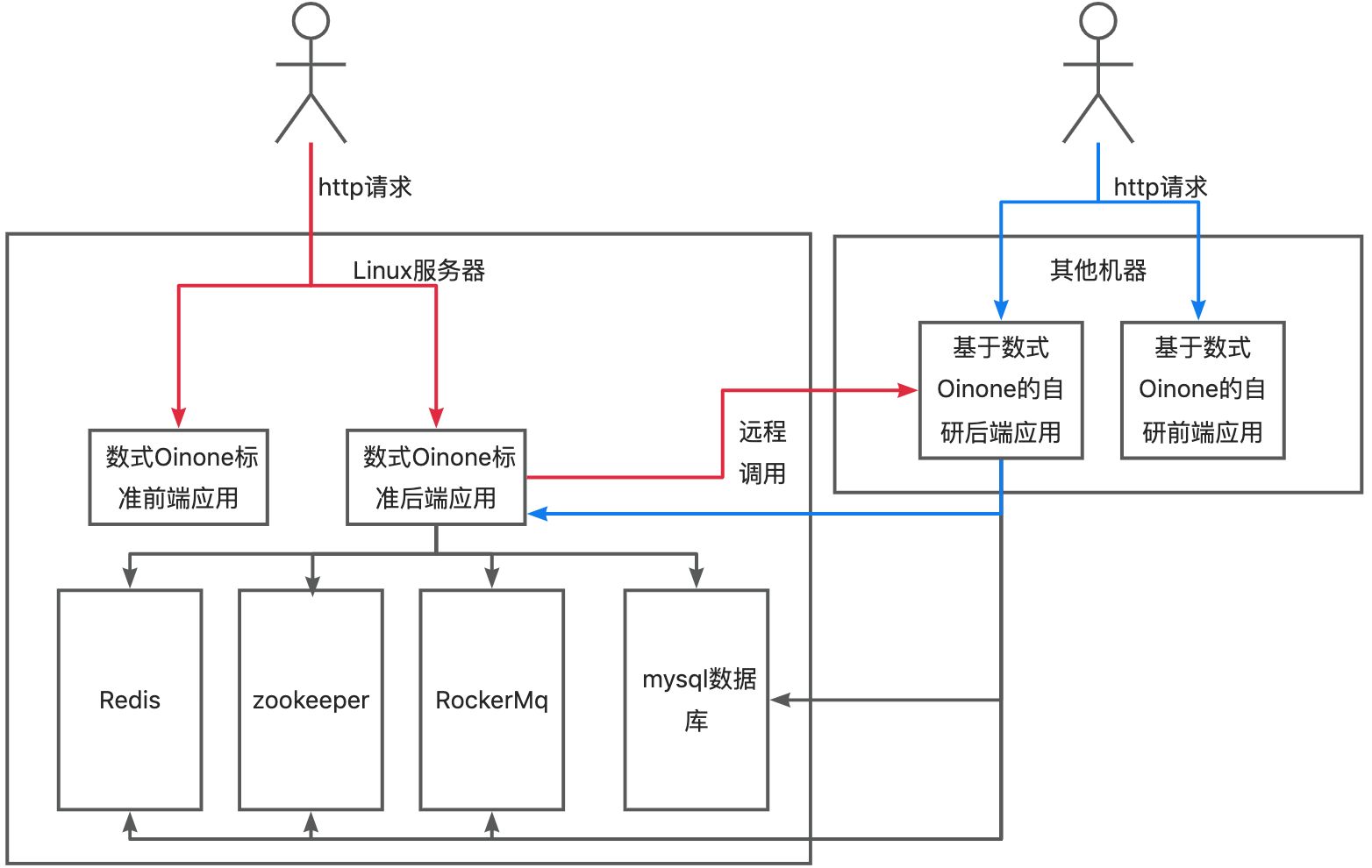
注意:如有其他环境配合体验,网络需互通
本地开发ip 能否调通 服务器ip 在本地执行命令:ping 192.168.0.121(替换成自己的服务器ip)
部署docker的宿主机ip 能否调通 本地开发ip 进入服务器执行命令:ping 192.168.0.60(替换成自己的本地ip)
二、安装MySQL数据库
如果没有现成的数据库,可自行到官网下载安装:https://dev.mysql.com/downloads/mysql/。
三、其他中间件部署
| RocketMQ | 必须 | 4.7.1以上 |
|---|---|---|
| Redis | 必须 | 5.0.2以上 |
| Zookeeper | 必须 | 3.5.8以上 |
四、下载数式Oinone的运行包
浏览数式Oinone官方社区(doc.oinone.top),查看对应版本的发布记录,并且下载:独立部署所有设计器JAR文件(后端服务,包含所有设计器),如:pamirs-designer-boot-v5.3-5.3.8.4.jar。
五、运行数式Oinone标准后端应用
(一)下载Oinone专属启动器
运行包经过加密后,需要用到Oinone的专属启动器,在下载oinone-boot-starter.zip后
(二)启动脚本
举例:
这里以linux平台为例
1、解压Oinone的专属启动器压缩包oinone-boot-starter.zip,复制linux的启动器 linux-boot到用户home目录下
2、在用户home目录下,新建startup.sh文件和oinone目录
3、在startup.sh文件中找到如下代码,修改subject、licensePath以及jarPath等配置项
#startup.sh
#!/bin/bash
# 脚本所在目录
home=$(cd "$(dirname "$0")" && pwd)
# 启动jar路径
jarPath=$home/oinone/pamirs-designer-boot-v5.3-5.3.8.4.jar
# 配置路径
applicationPath=$home/oinone/config/application.yml
# 许可证信息
subject=
licensePath=
nohup $home/linux-boot java -Duser.timezone=GMT+08:00 -Dhttps.protocols=TLSv1.2 -Dfile.encoding=UTF-8 \
-jar $jarPath \
--spring.config.location=$applicationPath \
-Psubject=$subject \
-Plicense=$licensePath \
-Plifecycle=INSTALL > $home/out.log 2>&1 &
sleep 1
tail -200f $home/out.log注意:其他平台支持
Linux(arm64架构)启动器切换为:linux-boot-arm64。
Mac OS 启动器切换为:darwin-boot
Mac OS(arm64架构)启动器切换为:darwin-boot-arm64
Windows平台启动器切换为:win-boot.exe
提示
- 上述命令使用的
java -jar与常规使用方式完全相同。 - Oinone无代码设计器不支持使用
javaagent参数。
(三)修改配置文件 config目录下的application.yml文件
下载application.yml文件到指定位置如:$home/oinone/config/目录下,并做对应修改。
如果Mysql、Zookeeper、Redis、RocketMQ不在一个宿主机中,在文件中找到如下代码,修改IP、端口、用户名以及密码等配置项
- Mysql
# application.yml文件
# 改成mysql所在服务器的ip、端口(端口号默认3306,使用服务器上mysql的端口一致)、username、password
pamirs:
datasource:
pamirs:
driverClassName: com.mysql.cj.jdbc.Driver
type: com.alibaba.druid.pool.DruidDataSource
url: jdbc:mysql://192.168.0.129:3306/demo_pamirs?useSSL=false&allowPublicKeyRetrieval=true&useServerPrepStmts=true&cachePrepStmts=true&useUnicode=true&characterEncoding=utf8&serverTimezone=Asia/Shanghai&autoReconnect=true&allowMultiQueries=true
username: root
password: shushi@2019
base:
driverClassName: com.mysql.cj.jdbc.Driver
type: com.alibaba.druid.pool.DruidDataSource
url: jdbc:mysql://192.168.0.129:3306/demo_base?useSSL=false&allowPublicKeyRetrieval=true&useServerPrepStmts=true&cachePrepStmts=true&useUnicode=true&characterEncoding=utf8&serverTimezone=Asia/Shanghai&autoReconnect=true&allowMultiQueries=true
username: root
password: shushi@2019- Zookeeper
# application.yml文件
dubbo:
application:
name: pamirs-designer
version: 1.0.0
registry:
address: zookeeper://127.0.0.1:2181
protocol:
name: dubbo
port: 20880
serialization: pamirs
consumer:
timeout: 5000
provider:
timeout: 5000
scan:
base-packages: pro.shushi
cloud:
subscribed-services:
pamirs:
zookeeper:
zkConnectString: 127.0.0.1:2181
zkSessionTimeout: 60000
rootPath: /oinone- Redis
# application.yml文件
spring:
redis:
database: 0
host: 127.0.0.1
port: 6379
timeout: 2000
password: Abc@1234
jedis:
pool:
# 连接池中的最大空闲连接 默认8
max-idle: 16
# 连接池中的最小空闲连接 默认0
min-idle: 0
# 连接池最大连接数 默认8 ,负数表示没有限制
max-active: 16
# 连接池最大阻塞等待时间(使用负值表示没有限制) 默认-1
max-wait: 3000- RocketMQ
# application.yml文件
spring:
rocketmq:
name-server: 127.0.0.1:9876- 文件存储oss
cdn:
oss:
name: MINIO
type: MINIO
bucket: pamirs
uploadUrl: http://xxx.xxx.xxx.xxx:9000
downloadUrl: http://xxx.xxx.xxx.xxx:9000
accessKeyId: xxx
accessKeySecret: xxx
mainDir: upload/demo/
validTime: 3600000
timeout: 600000
active: true
referer:
localFolderUrl:警告
体验企业版时数式会提默认配置,但需要注意,cdn正式环境需要替换成自己的服务器,而不是用数式科技提供测试服务器,该服务器会定时清理,导致文件丢失。
更多oss配置请参考:文件存储配置
六、运行数式Oinone标准前端应用
七、常见问题
(一)出现cannot execute binary file异常该如何处理?
问题原因
Oinone专属启动器是通过go语言进行编译并执行,对于不同的操作系统架构需要分别编译。
解决方案
物理机安装go语言环境。- 下载
boot.go文件,放在run目录下。(需询问Oinone客服获取最新boot.go文件) - 进入
run目录,执行go build -o "boot-starter" "boot.go"命令。 - 在
startup.sh命令中添加-v $home/run/boot-starter:/opt/pamirs/run/boot-starter \将文件挂载到容器。 - 删除docker容器后再执行
startup.sh脚本重启镜像即可。
(二)出现failed to open elf at /lib64/ld-linux-x86-64.so.2异常该如何处理?
问题原因
部分arm64架构的宿主机无法兼容amd64环境中编译的linux-boot启动器,需要将启动器换为linux-boot-arm64。
解决方案
- 下载oinone-boot-starter.zip并解压,获取
linux-boot-arm64启动器。 - 将启动器放在
run目录下。 - 在
startup.sh命令中添加-v $home/run/linux-boot-arm64:/opt/pamirs/run/boot-starter替换镜像中的启动器。 - 删除docker容器后再执行
startup.sh脚本重启镜像即可。